Tento průvodce vám ukáže, jak stáhnout a používat Lunárního klienta, abyste si vylepšili váš herní zážitek v Minecraftu.
Minecraft je jedinečný svět plný kreativity, který si oblíbily miliony hráčů. Hra vás nijak neomezuje, kromě vaší vlastní fantazie. Můžete si ji zahrát v singleplayeru ve čtyřech režimech: Přežití, Kreativní, Dobrodružství, Divák a Hardcore.
Hra je však nejvíce známá díky multiplayerovému režimu (PVP), který se odehrává na Minecraftových serverech, jako je třeba Hypixel Network.
Nicméně, základní vanilková verze hry nemusí vyhovovat každému.
Může působit poněkud fádně, trpět nízkou snímkovou frekvencí a být vizuálně neatraktivní.
Zatímco instalace modpacků tradičním způsobem může být komplikovaná, klient třetí strany, jako je Lunar, tyto problémy odstraňuje a nabízí jednoduché rozhraní pro správu mnoha modifikací.
Co je Lunární klient?
Lunar Client obsahuje modpacky pro všechny aktuální verze Minecraftu. Umožňuje vám snadno přizpůsobit hru pomocí několika kliknutí.
A co je skvělé, je zcela zdarma. V obchodě Lunaru však naleznete i řadu prémiových doplňků, které vám poskytnou extra zábavu a podpoří tvůrce.
Jak vám tedy klient třetí strany jako Lunar pomůže s hraním Minecraftu oproti nativnímu spouštěči?
Uživatelé nejčastěji hlásí okamžité zlepšení snímkové frekvence. A co je hlavní, získáte více než 60 modifikací v jediné instalaci, a navíc se neustále přidávají nové funkce.
Pojďme se tedy podívat, jak si Lunárního klienta stáhnout, abyste se mohli ponořit do pixelového dobrodružství Minecraftu.
Stažení Lunárního klienta
Navštivte stránku pro stažení Lunárního klienta a klikněte na tlačítko „Stáhnout“ pro váš preferovaný operační systém: Windows, Mac nebo Linux.
Následně otevřete stažený soubor, spusťte instalátor, odsouhlaste podmínky a dokončete proces.
Pro Linux je klient distribuován jako AppImage soubor, který nevyžaduje žádnou instalaci. Nezapomeňte však upravit oprávnění souboru, aby se mohl spouštět jako program. Tato možnost se obvykle nachází ve vlastnostech souboru, v nabídce, která se zobrazí po kliknutí pravým tlačítkem myši. Dále přejděte do sekce Oprávnění a zaškrtněte položku Spouštět soubor jako program.
Na stránce pro stahování Lunaru naleznete také video návody pro každý operační systém.
Po instalaci otevřete aplikaci:
Funkce
Nejprve si vyberte verzi Minecraftu, kterou chcete používat. Seznam podporovaných verzí zobrazíte kliknutím na malou šipku 🔽 vedle tlačítka „Spustit“.
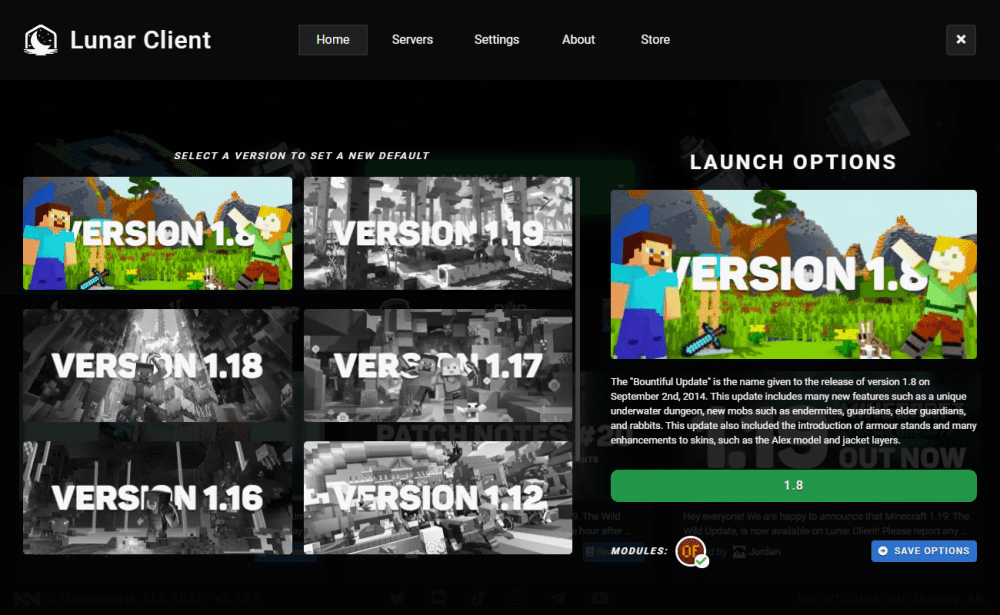
Po zvolení vaší preferované verze klikněte vpravo dole na „ULOŽIT NASTAVENÍ“.
Dalším krokem je nastavení RAM a rozlišení hry. Tuto volbu naleznete v „Nastavení“ v horním menu.
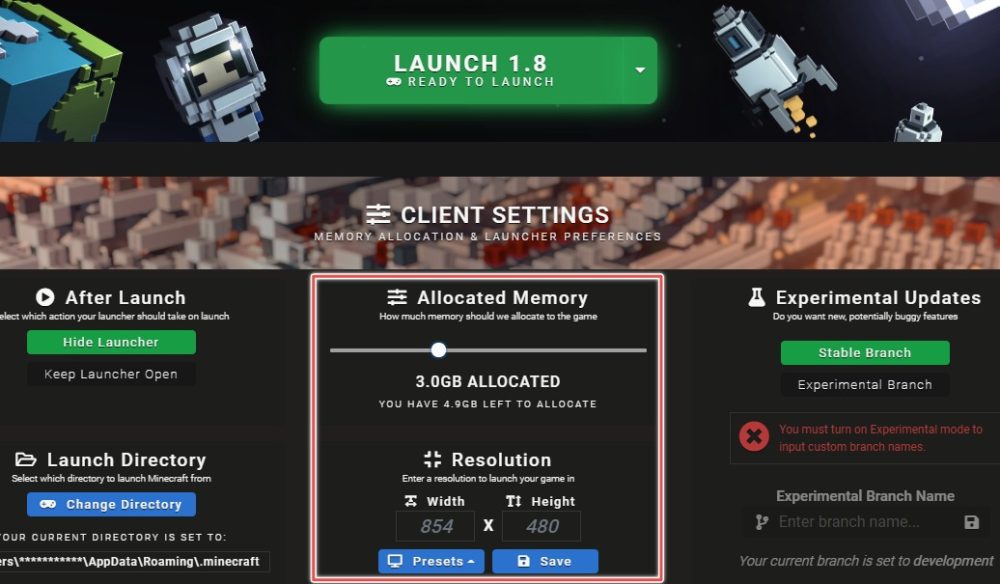
Obecně neexistuje žádná univerzální hodnota RAM, která by byla doporučená. Doporučujeme experimentovat, abyste našli optimální nastavení pro váš systém.
Poté nastavte rozlišení pro okno Minecraftu. Můžete použít předvolby pro připojený monitor nebo zadat vlastní hodnoty šířky a výšky.
Nakonec, po kliknutí na „Spustit“ se začnou stahovat potřebná data. Tento proces může trvat nějakou dobu v závislosti na rychlosti vašeho internetového připojení.
Po dokončení stahování se můžete přihlásit pomocí svého účtu Windows nebo Mojang kliknutím na avatar (označený číslem 1).
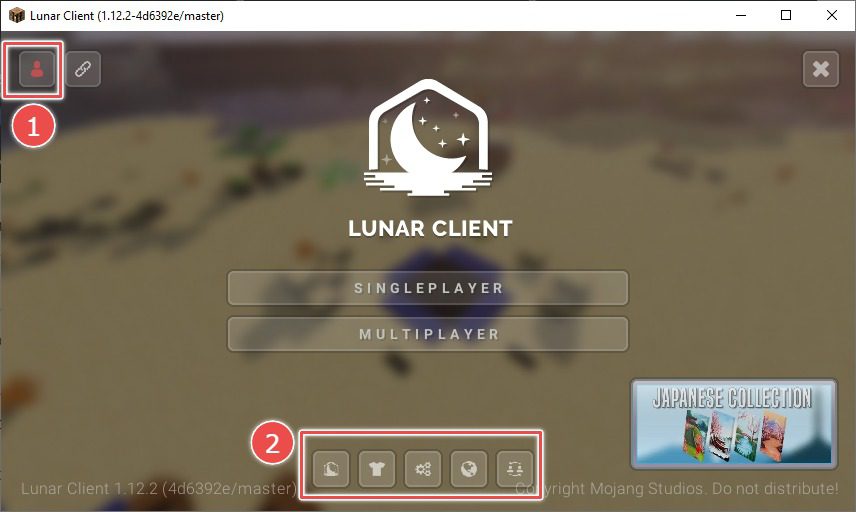
Úpravy hry naleznete v dolní části okna (označené číslem 2). Sekce modifikací vám umožní vytvářet profily s konkrétními mody, nastavovat klávesové zkratky a poskytuje vám mnohem větší kontrolu nad hrou.
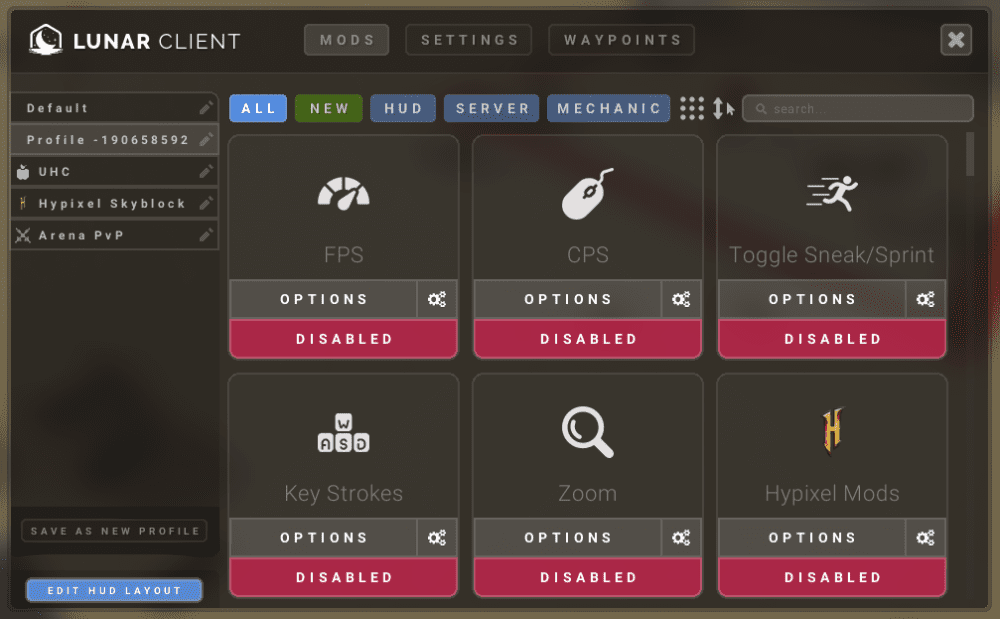
Tip pro zkušené hráče: Pokud se stahování zdrojů zasekne, zkuste spustit Lunárního klienta s oprávněními administrátora.
V hlavním menu, vedle sekce „Domů“, naleznete sekci „Servery“, která obsahuje několik serverů, kde si můžete zahrát multiplayerový Minecraft, včetně nejoblíbenějšího Hypixelu a vlastního serveru Lunaru.
Závěrem lze říci, že tento klient je oblíbený mezi hráči, a je známý tím, že umožňuje snadný přístup k nejnovějším aktualizacím Minecraftu.
Závěr
Mezi mnoha dostupnými Minecraft klienty si Lunar vydobyl své pevné místo. Díky němu je správa modifikací velmi snadná, má přehledné rozhraní a živou komunitu, která vám pomůže, pokud narazíte na nějaký problém.
Pokud hledáte alternativu, můžete vyzkoušet klienta Badlion.
Máte zájem o hostování vlastního serveru, na kterém byste mohli hrát s přáteli? Vyzkoušejte některou z těchto platforem pro hosting Minecraft serverů.